Dies ist normalerweise bei einigen der von uns verwendeten Geräte wie Computer, Drucker, Router usw. der Fall. funktionieren nicht richtig. Das gleiche kann mit unserem Betriebssystem oder unseren Anwendungen passieren, für all das gibt es eine Lösung. Aus diesem Grund zeigt Ihnen das folgende Tutorial die einfachen Schritte, die Sie ausführen können Setzen Sie die Netzwerkeinstellungen in Windows 10 einfach zurück.

Es muss eine der größten Kopfschmerzen und Sorgen für Computerbenutzer sein. Dies ist jedoch etwas, worüber Sie sich keine Sorgen mehr machen sollten, denn in diesem Tutorial zeigen wir Ihnen, wie Sie Ihre Internetverbindung wiederherstellen können und dafür müssen Sie nur diese einfachen Schritte befolgen.
Das Betriebssystem Windows 10 ist sehr flexibel und hat neue Funktionen für den Komfort und die Ruhe seiner Benutzer integriert, die es Ihnen ermöglichen, einige Fehler zu korrigieren. Sowie die Reparatur a Externe Festplatten beschädigt, um Informationen in Windows 10 sehr einfach abzurufen.
So setzen Sie die Netzwerkeinstellungen in Windows 10 zurück
Dann zeigen wir es dir So setzen Sie die Netzwerkeinstellungen in Windows 10 zurück von um in den Werkseinstellungen zu bleiben. Dadurch können wir alle von uns gespeicherten Informationen wie Passwörter, Netzwerke usw. löschen. Sehen wir uns also an, welche Schritte für diese einfache Operation erforderlich sind.
Um zu beginnen, müssen wir Folgendes tun: Gehen Sie auf Ihrem Computer zum Startmenü, um den Abschnitt Einstellungen zu öffnen. Du kannst auch sein erreichbar über Tastatürkürzel drückend Gewinn + R Die Wenn Sie sich dann im Einstellungsfenster befinden, wählen Sie Netzwerke und Internet durch Klicken aus.
In diesem Fenster müssen Sie nun suchen und auswählen, indem Sie auf Status klicken, um es im Menü auf der linken Seite perfekt zu finden. Gehen Sie nun auf die rechte Seite und suchen Sie in den Einstellungen nach der Option zurücksetzen Sie Netzwerk Die Damit haben Sie die Konfiguration auf die Werkseinstellungen zurückgesetzt.
Sie müssen nur warten, bis der Vorgang abgeschlossen ist. Es kann einige Minuten dauern und Ihr Computer muss neu gestartet werden, damit die Änderungen wirksam werden. Um später auf den Abschnitt zur Netzwerkkonfiguration zuzugreifen Windows 10 Die Und lassen Sie uns die notwendigen Änderungen und Anpassungen vornehmen, damit es wie zuvor funktioniert.
Netzwerkwiederherstellung in Windows 10
Sie haben also alle diese Original-Netzwerkadapter installiert, zusammen mit jeder anderen Software, die Sie haben als VPN verwendet Die Muss Neuinstallation und Konfiguration Die Denken Sie daran, dass dieser Prozess fast zu 100% effektiv ist und jedes Problem lösen kann, das Sie mit Ihrer Netzwerkverbindung haben.
Denken Sie daran, dass Sie es auch sollten Konfigurieren Sie die WLAN-Verbindung , denn beim Zurücksetzen auf Werkseinstellungen. Alle Daten zu Ihrem Benutzernamen und Passwort wurden vollständig gelöscht. Versuchen Sie also, alles zu konfigurieren und nichts zurückzulassen, damit Ihre Netzwerkverbindung ordnungsgemäß funktioniert.
Dies mag für Sie nach einer ziemlich drastischen Lösung klingen, aber es ist die einzige Möglichkeit, Ihr Netzwerk auf die Werkseinstellungen zurückzusetzen. Darüber hinaus behebt und löst diese Lösung die meisten Probleme, mit denen Ihre Verbindung möglicherweise konfrontiert ist. Also fahren Sie fort und verwenden Sie diese Anleitung, die auch sehr einfach ist.
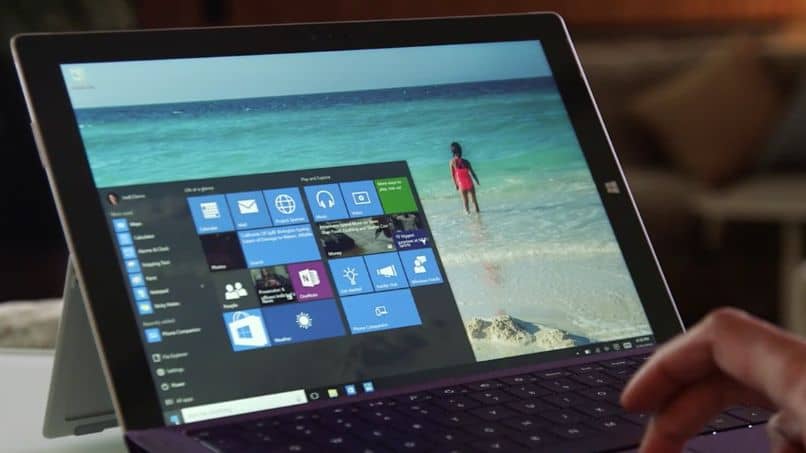
Und da kommen wir zu diesem Seminar, das dafür verantwortlich war, Ihnen die notwendigen Schritte beizubringen Zurücksetzen der Netzwerkeinstellungen in Windows 10 Die Wir hoffen, dass dies ein zusätzlicher Beitrag ist, mit dem Sie verschiedene Probleme bei der Verwendung von Windows 10 beheben können.